Malgré les vives protestations de la communauté Android concernant la protection de la vie privée, la sécurité et le libre choix de l’utilisateur, la situation des applications préinstallées, souvent inutiles, n’a guère évolué. Si MIUI a réduit la quantité de ces « bloatwares », la plupart des smartphones Android, en particulier les modèles d’entrée de gamme, sont toujours livrés avec une multitude d’applications superflues. Pour vous aider à faire le ménage et libérer des ressources précieuses sur votre appareil, nous avons conçu ce tutoriel pratique. Il vous guidera pas à pas pour désinstaller ces applications indésirables. Que vous utilisiez un smartphone Xiaomi, Realme, Oppo, ou toute autre marque, l’outil « Universal Android Debloater » vous permettra de supprimer en toute sécurité les applications inutiles de votre appareil. Découvrons ensemble comment cet outil fonctionne.
Supprimer les applications inutiles de votre téléphone avec Universal Android Debloater (2022)
1. Commencez par télécharger Universal Android Debloater (UAD) depuis ce lien. Cliquez sur « Assets » et téléchargez le fichier EXE pour Windows. Si vous utilisez macOS, téléchargez le fichier .tar.gz.
2. Ensuite, vous devrez configurer ADB sur votre ordinateur. Consultez notre tutoriel dédié pour installer ADB sans attendre.
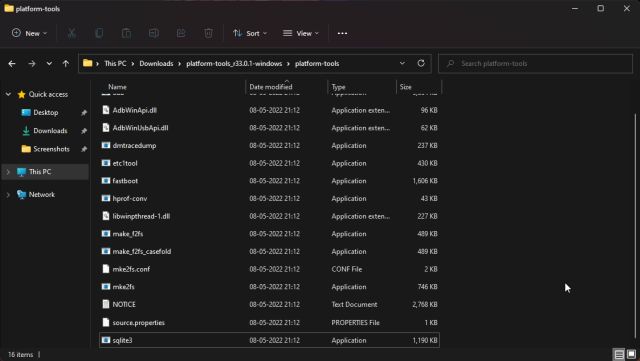
3. Ouvrez ensuite une fenêtre de Terminal (CMD sous Windows et Terminal sous macOS). Saisissez la commande « adb devices » et appuyez sur Entrée. Si un numéro de série apparaît, vous êtes prêt à continuer.
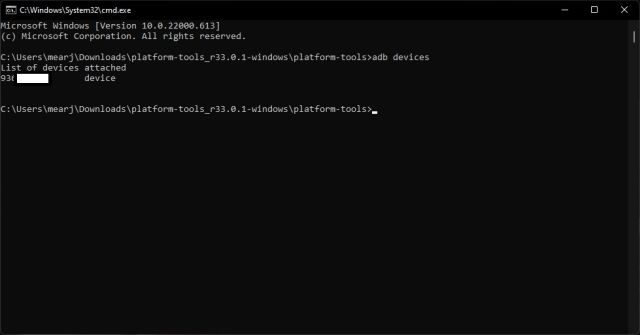
4. Placez le fichier UAD que vous avez téléchargé dans le dossier « platform-tools ».
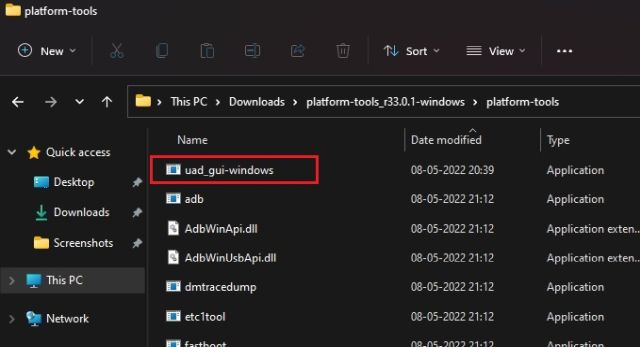
5. Lancez Universal Android Debloater. L’outil devrait détecter automatiquement votre smartphone Android.
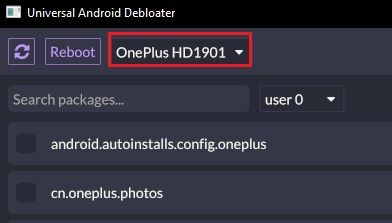
6. Une fois votre appareil détecté, vérifiez que « Recommandé » est sélectionné dans le menu déroulant. En fonction de la version d’Android installée, Universal Android Debloater affiche la liste des applications qui peuvent être supprimées sans risque. UAD possède une base de données complète des bloatwares amovibles pour les principaux fabricants de smartphones. Pour une utilisation standard, nous vous conseillons de vous fier à la liste « Recommandé ».
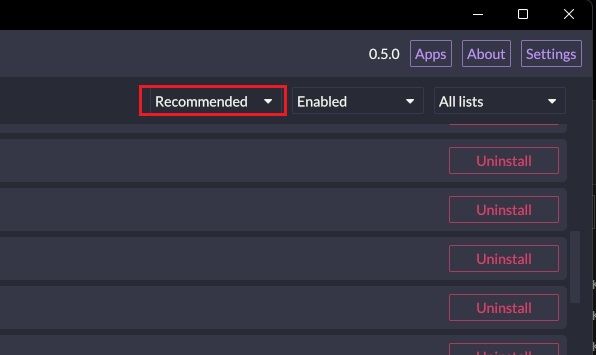
7. Sélectionnez les paquets que vous souhaitez supprimer, puis cliquez sur « Désinstaller la sélection » en bas à droite. Nous vous recommandons de bien vérifier le nom du paquet avant de procéder à sa désinstallation. Prenez le temps de bien réfléchir avant de supprimer une application.
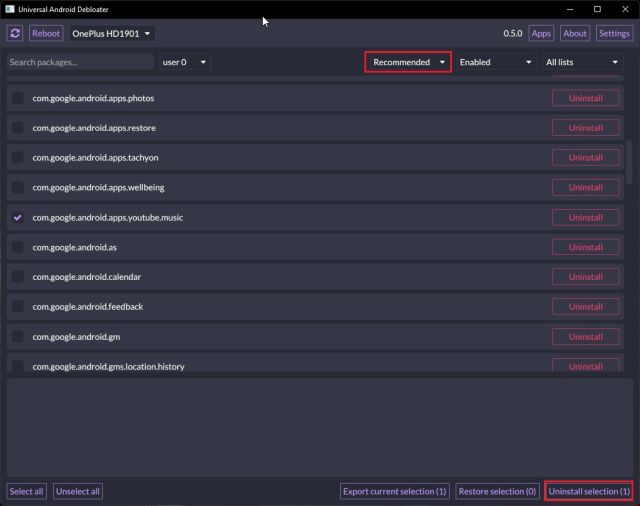
8. De cette manière, vous pouvez supprimer les bloatwares de votre téléphone Android en toute sécurité grâce à Universal Android Debloater. Si vous souhaitez restaurer un paquet en particulier, choisissez « Désinstallé » ou « Désactivé » dans le menu déroulant, puis sélectionnez le paquet concerné. Cliquez ensuite sur « Restaurer la sélection ».
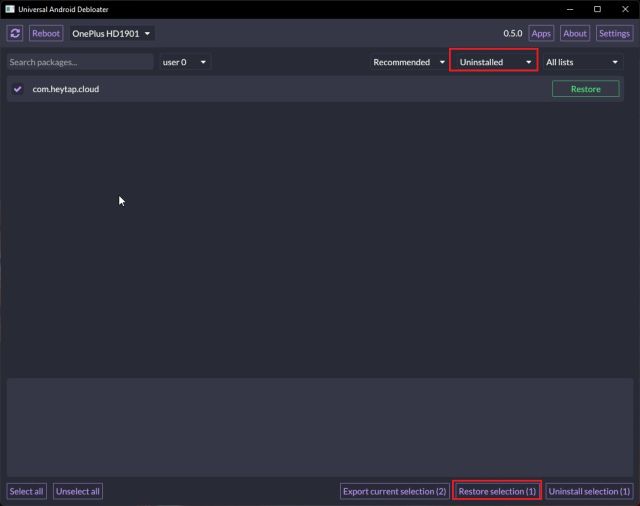
9. Vous pouvez aussi rechercher des applications spécifiques grâce à la barre de recherche. Si une application n’apparaît pas, installez Package Name Viewer 2.0 (Gratuit, avec achats intégrés) depuis le Play Store sur votre téléphone Android et cherchez le nom de paquet de l’application. Ensuite, recherchez ce nom dans UAD pour désinstaller le bloatware.
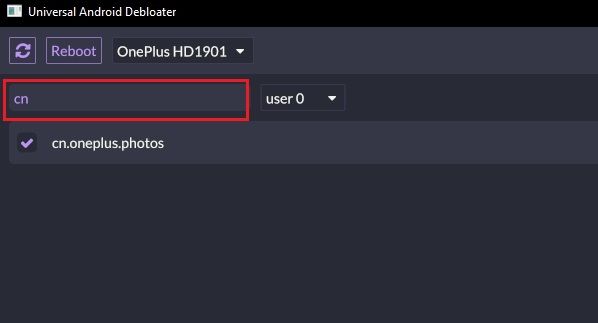
10. Pour supprimer les bloatwares spécifiques à votre opérateur, sélectionnez « opérateur » dans le troisième menu déroulant et supprimez les applications inutiles. Vous pouvez répéter ce processus pour supprimer les bloatwares Google, les bloatwares OEM, les applications AOSP, etc.
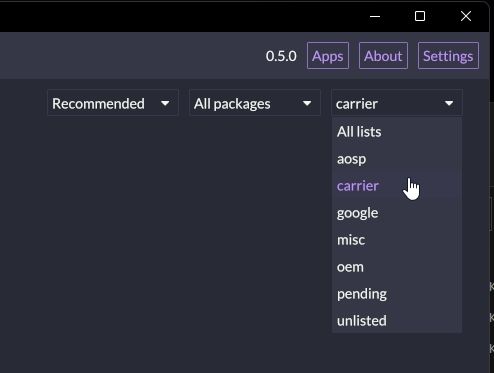
Désinstaller les applications indésirables de votre smartphone Android sans root
Voici comment désinstaller complètement les bloatwares de votre appareil Android sans avoir à le rooter. Bien qu’il existe de nombreux outils de suppression d’applications préinstallées, nous vous recommandons Universal Android Debloater, car il est bien documenté et répertorie les applications amovibles pour les principaux appareils. Voilà, c’est tout pour ce tutoriel. Si Fastboot ne détecte pas votre appareil Android sous Windows 10/11, nous avons préparé un guide pratique pour vous aider. Et pour découvrir les meilleures ROM personnalisées pour Android, parcourez notre liste organisée. N’hésitez pas à nous faire part de vos questions dans la section des commentaires ci-dessous.